“大约一个月前,我刚刚换了一部新手机,我注意到了一些奇怪的事情——我的手机自动删除了照片。
起初,删除的规模很小——大约两周前我丢失了大约 3 张照片时我注意到了这一点。然而今天我注意到了一些更大的事情——我丢失了近 5 个月的照片。”
- 来自Android爱好者
很多Android用户在使用手机时可能会遇到照片被自动删除的情况。这不仅会造成混乱,还会有失去宝贵记忆的风险。本文将详细介绍Android照片被自动删除的原因,并提供解决方案以及恢复已删除照片的步骤。

照片被自动删除的原因可能有多种,以下是一些常见的原因:
一些手机品牌提供智能管理功能,可以自动删除不常用的文件以释放存储空间。
如果启用云备份和同步,照片可能会因配置问题而被删除。
某些第三方应用程序可能会由于权限冲突或错误而错误地删除照片。
当手机存储空间接近满时,系统可能会自动清理一些数据以释放空间。照片作为较大的文件之一,通常在此过程中首当其冲。
有时, Android系统在更新过程中会出现错误或处理不当,从而导致照片丢失。
当遇到照片自动删除的问题时,我们可以尝试以下方法来解决:
重新启动手机可以解决许多临时的系统问题。您只需按住“电源”键,选择“重启”,等待手机重启即可。如果问题仍然存在,请继续尝试下一个方法。

三星自动删除照片?根据您的手机型号,您可能具有智能存储功能,可以在备份照片后自动删除照片。您可以按照以下步骤检查您的设备或应用程序的设置,以确保自动删除照片的选项未启用。
步骤1.在主屏幕上找到“设置”按钮并点击它。
步骤2.在设置菜单中找到“存储”或“设备维护”。
步骤3.进入“管理存储”并关闭“智能存储”功能。
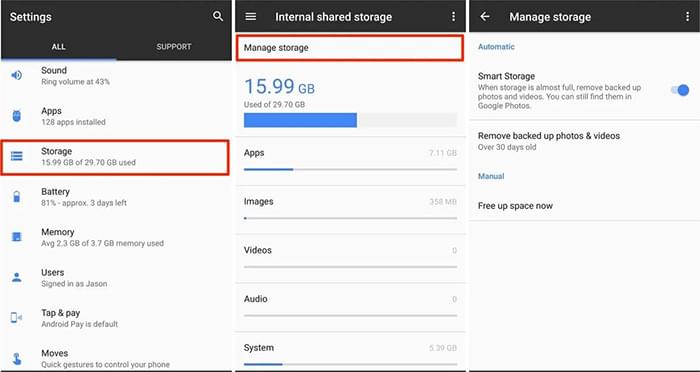
确保您的手机有足够的存储空间。如果存储空间不足,也可能会出现“照片自动从图库中删除”的问题。以下是具体步骤:
步骤1.点击Android手机上的“设置”图标,找到“存储”选项。

步骤2.确保有足够的存储空间来保存照片。如果存储空间不足,您可以删除一些不需要的文件或应用程序。
您可能启用了某些将照片上传到云驱动器然后将其删除的服务,这也可能导致Android照片被自动删除。按照以下步骤检查您的云备份和同步设置。请记住,不同的手机型号的操作可能略有不同。这里,我们以三星为例。
步骤1.启动手机上的“设置”应用程序。
步骤 2. 导航到“帐户”或“云和帐户”选项。
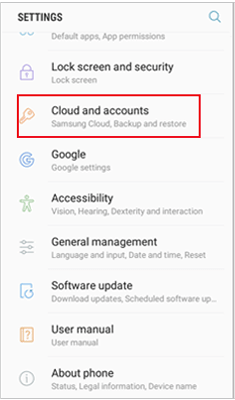
步骤 3. 检查云备份和同步设置,确保它们未配置为删除本地照片。
第三方软件冲突也可能导致照片被自动删除。检查最近是否安装了可能导致照片自动删除的第三方应用程序。如果您发现任何可疑的应用程序,请尝试卸载这些应用程序,看看问题是否得到解决。

检查并安装最新的系统更新,因为它们可能包含修复自动照片删除问题的补丁。教程如下:
步骤1.打开Android手机并按“设置”按钮。
步骤 2. 在设置菜单中找到“软件更新”选项。确保您的手机系统是最新的。

如果以上方法均无效,您可以考虑将手机恢复出厂设置。但请注意,这将删除所有数据和设置,因此请务必提前备份您的Android手机。请按照以下步骤重置您的手机:
步骤 1. 点击Android手机上的“设置”。
步骤2.进入“系统”或“常规管理”。
步骤3.然后,选择“重置”>“恢复出厂设置”。按照提示确认并等待手机重置。

如果照片已经被自动删除,您可以尝试使用数据恢复工具来找回它们。 Coolmuster Lab.Fone for Android是一款专业的数据恢复工具,可以帮助我们从Android手机或SD卡恢复已删除的照片。无论您是否事先有备份,它都可以扫描并成功恢复它们。此外,它还允许我们将已删除的和现有的照片备份到计算机上。
Coolmuster Lab.Fone for Android的主要功能
如何使用Coolmuster Lab.Fone for Android恢复在Android上自动删除的内容?
01首先,获取该工具并通过下载将其放置到您的计算机上。使用 USB 数据线将手机连接到计算机。然后,启动该程序并按照屏幕上的提示进行操作,以确保您的设备被识别。
02完成后,您将进入主界面。在界面中选择“照片”,然后点击“下一步”进入扫描界面。

03选择您喜欢的扫描模式,然后单击“继续”开始扫描。如果某些图像未直接扫描,请考虑按照说明对您的Android手机进行 Root,以进行全面扫描。

04扫描完成后,选择要恢复的照片。点击“恢复”按钮启动恢复过程。您可以选择将图像直接恢复到手机或将其保存到计算机。

按照以上方法和步骤,应该能够解决Android照片被自动删除的问题。如果照片确实已被删除,您可以使用Coolmuster Lab.Fone for Android来恢复它们。我们希望这篇文章对您有所帮助。如果您还有其他疑问,请随时在下方留言,我们将尽快回复您。感谢您的阅读。
相关文章:





